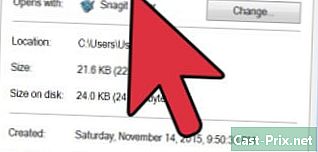Kā dalīties ar mūziku
Autors:
Robert Simon
Radīšanas Datums:
20 Jūnijs 2021
Atjaunināšanas Datums:
1 Jūlijs 2024

Saturs
- posmi
- Pirms jūs pat sākat
- 1. metode tiešsaistes krātuve (“mākonis”)
- 2. metode straumēm
- 3. metode Skype
- FTP 4. metode
Kopš sākuma internets ir bijis lielisks veids, kā dalīties mūzikā ar draugiem. Mūsdienās tas ir kļuvis ārkārtīgi vienkāršs, pateicoties programmām, kas īpaši izstrādātas šiem pārsūtījumiem. Jūs varat ātri kopīgot atsevišķu mūzikas gabalu, piemēram, veselus albumus. Darbībai ir dažādi veidi, atkarībā no dziesmu skaita, kuru vēlaties koplietot, un tās personas datora konfigurācijas, ar kuru kopīgojat saturu.
posmi
Pirms jūs pat sākat
-

Pārveidojiet savus mūzikas ierakstus MP3 formātā. MP3 formāts, protams, šodien ir vispraktiskākais formāts. Turklāt, ja jums ir mūzikas ieraksti dažādos formātos, pirmais solis ir pārveidot visu šajā formātā. Tāpat tie, kas saņem jūsu failus, varēs tos labāk noklausīties.- Ja jūsu mūzika ir AAC (iTunes) formātā, varat izmantot MP3 kodēšanas sistēmu diTunes. Izvēlnē atveriet “diTunes” preferences izdevums (Windows) vai izvēlnē iTunes (Mac). Noklikšķiniet uz pogas Importēt iestatījumus ... un atlasiet MP3 kodētājs pirmajā nolaižamajā izvēlnē. Nolaižamajā izvēlnē iestatījumiizvēlēties Augstākā kvalitāte. Ar peles labo pogu noklikšķiniet uz dziesmas, lai konvertētu un izvēlētos Izveidojiet MP3 versiju.
- Lai konvertētu audio failus no WAV formāta uz MP3, varat izmantot ērtu un bezmaksas audio konvertēšanas utilītu: Audacity un LAME Encoder. Atveriet WAV failu Audacity, izvēlieties Eksportēt audio ... izvēlnē fails, izvēlieties formātu MP3, pēc tam lejupielādējiet kodētāju LAME. Noklikšķiniet šeit, lai iegūtu sīkāku informāciju.
-

Izveidojiet saspiestu mūzikas ierakstu arhīvu. Ja jums ir jānosūta vairākas dziesmas, nesūtiet tās pa vienai, bet sagrupējiet tās mapē, kuru jūs saspiedīsit. Tas būs ērtāk gan jums, gan tiem, kas tos saņems.- Grupējiet visas dziesmas vienā mapē, kurā varat izveidot apakšmapes.
- Ar peles labo pogu noklikšķiniet uz šīs mapes un pēc tam izvēlieties Sūtīt uz → saspiestā mape (Windows) vai komprese (Mac).
- Izmantojot bezmaksas programmatūru "7-Zip", ir iespējams izveidot ar paroli aizsargātu saspiestu arhīvu.
- Noklikšķiniet šeit, lai iegūtu sīkāku informāciju par saspiestu arhīvu izveidi.
1. metode tiešsaistes krātuve (“mākonis”)
-

Reģistrējieties tiešsaistes krātuves vietnē. Izvēlieties tādu, kas ļauj apmainīties ar failiem. Tagad to ir daudz, un daudziem tas ļauj lejupielādēt un koplietot failus. Bieži vien jums ir nepieciešams tikai Google diska vai Dropbox konts. Šīs divas vietnes ļauj lejupielādēt (uz viņu serveriem) un koplietot savus mūzikas failus. Jūsu draugiem būs jāievēro tikai vietnes sniegtās saites.- Visiem Google kontiem Google diskā ir 15 GB vietas. Turpini drive.google.com un pierakstieties, ja jums jau ir konts, vai izveidojiet to.
- Visos bezmaksas Dropbox kontos ir vieta 2 GB, kas ir pietiekami, lai lejupielādētu un koplietotu dažus albumus.
- Google disks un Dropbox nav vienīgās tiešsaistes krātuves vietnes tirgū, ir desmitiem citu. Viņi strādā gandrīz visu to pašu ceļu.
-

Augšupielādējiet saspiesto mūzikas failu uz serveri. Ar Google disku un Dropbox to nevarētu būt vienkāršāk. Dodieties uz attiecīgo vietni, atveriet krātuvi un pārlūka logā velciet arhīvu. Lejupielāde tiek sākta uzreiz.- Procedūra prasīs vairāk vai mazāk laika (minūtes līdz stundas) atkarībā no pārsūtītā faila lieluma un jūsu interneta savienojuma ātruma. Augšupielāde vienmēr ir lēnāka nekā lejupielāde.
-

Ar peles labo pogu noklikšķiniet uz lejupielādētā faila. izvēlēties Share ... Pēc tam atcerieties logu ar koplietošanas saiti. -

Nokopējiet parādīto saiti. Google diskā vispirms ir jānoklikšķina uz Iegūstiet saiti. Parādītā saite dod tiešu piekļuvi lejupielādētajam ZIP failam. -

Nosūtiet šo saiti saviem draugiem. Kad saite ir nokopēta, varat to ievilkt e-pastā vai tiešsaistē. Ja viņi noklikšķina uz saites, viņiem tiks lūgts apstiprinājums par saspiestā faila lejupielādi.- Dažreiz, kad tiek skaitītas rakstzīmes, ir noderīgi spēt saīsināt kopīgošanas saiti.
- Šī metode ir derīga, ja tā tiek kopīgota ar nelielu skaitu cilvēku. Ja visi sāks tos lejupielādēt, bezmaksas kontu pārvaldnieki veiks ierobežošanas pasākumus (joslas platuma problēma). Ja jūs patiešām meklējat liela mēroga izplatīšanu, izmantojiet kādu no tālāk norādītajām metodēm.
- Ja saspiestais fails ir aizsargāts ar paroli, neaizmirstiet to dot draugiem.
- Ja vēlaties iegūt sīkāku informāciju par failu koplietošanu Google diskā, noklikšķiniet šeit. Uz Dropbox noklikšķiniet šeit.
2. metode straumēm
-

Grupējiet visas dziesmas vienā mapē. Pēdējais nav jāsaspiež, jo tas būs viss fails, kas tiks lejupielādēts kopā ar torrent failu. Visi mūzikas faili jums vienkārši jāsagrupē vienā mapē (kurā varat izveidot apakšmapes).- Ziniet, ka, izmantojot šo torrenta metodi, faili ir pieejami visiem. Protams, ne visi zinās, ka tie ir pieejami, taču tā ir iespēja, kuru nevajadzētu noraidīt.
-

Lejupielādējiet un instalējiet torrent klientu. Ja jums tāds jau ir, jums nekas nav jādara. Pateicoties šim torrent klientam, jūs izveidosit torrent failu, kurš, kad citi to lejupielādēs, ļaus viņiem lejupielādēt failus, kurus jūs padarāt pieejamus. Jūs esat tas, ko sauc par “sējēju” (svingeris), un citi - par “leekeriem” (sekotājiem). qBittorent (qbittorrent.org) noteikti ir slavenākais no bezmaksas straumju klientiem. -

Atveriet sava klienta straumju veidotāju. Visiem ir straumju failu veidotājs. Tas tiek atvērts no izvēlnes darbarīki vai fails. Ir iespējams arī nospiest taustiņus Ctrl+N (Windows) vai ⌘ Cmd+N (Mac). -

Atlasiet mapi, kurā ir visi jūsu mūzikas faili. Ja tas ir saspiests arhīvs, rīkojieties tāpat. -

Norādiet izsekotājus uz lauka Izsekotāju adreses. Izsekotājs savieno “sējējus” un “dēvētājus”, nekad neuzglabājot failus. Torrentā ir nepieciešams vismaz viens izsekotājs, lai citi varētu piekļūt jūsu izplatītajiem failiem. Zemāk atradīsit publiskos un bezmaksas izsekotājus. Varat ievietot dažus vai visus no tiem:- UDP: //tracker.pomf.se
- UDP: //tracker.blackunicorn.xyz: 6969
- UDP: //tracker.coppersurfer.tk: 6969
- UDP: //open.demonii.com 1337
- UDP: //exodus.desync.com: 6969
- UDP: //tracker.leechers-paradise.org: 6969
-

Atzīmējiet izvēles rūtiņu, lai noteiktu attēlu. Atzīmējiet rūtiņu Nekavējoties sāciet sēšanu (Uzreiz sāciet attēlu). Ja tas nav atzīmēts, skenēšana sāksies tikai pēc torrent faila izveidošanas. Tas tiek pievienots jūsu klientam, un jūsu lietotāji varēs pieteikties un lejupielādēt failu. -

Izveidojiet un saglabājiet torrent failu. Pēc izsekotāju norādīšanas varat izveidot torrent failu un saglabāt to datorā. Ievietojiet to viegli pieejamā mapē.- Rūtiņa ir atzīmēta, torrent parādās pārsūtāmo failu sarakstā. Tā kā visi torrentā minētie faili ir pieejami jūsu servera datorā, tas tiek norādīts: "100% (Sēšana)".
-

Nosūtiet torrent failu draugiem. Šajā brīdī jūsu torrents ir izveidots un pieejams, jums tas jāpadara zināms draugiem. Lai gan torrent cietajā diskā aizņem tikai dažus baitus, ir svarīgi koplietot failus.- Torrent fails, kas aizņem tikai dažus baitus, padara to ļoti viegli pievienojamu e-pastam.
- Jūsu draugiem būs nepieciešams torrent klients, lai izveidotu savienojumu ar datoru.
-

Atstājiet failu pieejamu draugiem. Kopīgošanas laikā nemainiet failu atrašanās vietu. Tas nekavējoties apturētu procedūru. Palūdziet arī draugus atļaut savam torrenta klientam atvērt dažas stundas pēc jūsu failu lejupielādes. Tādējādi jūs respektēsit torrenta marķējumu (kurš vēlas padarīt citiem pieejamu failu, kas tikko lejupielādēts), un jūsu datoram nevajadzēs atbalstīt pārāk daudz savienojumu. Jo vairāk fails tiek koplietots, jo ātrāk to lejupielādēs.- Lai iegūtu papildinformāciju par straumju izveidošanu un kopīgošanu, noklikšķiniet šeit.
3. metode Skype
-

Pierakstieties Skype Failus var apmainīties ar jebkuru Skype faila kontaktu neatkarīgi no faila lieluma. Ja saziņa tiktu pārtraukta, tam nebūtu nozīmes, jo lejupielāde tiks atsākta, kad tā tiks pārtraukta.- Ērtības labad salieciet visu savu mūziku vienā saspiestā failā.
-

Pēc izvēles pievienojiet draugus savam kontaktu sarakstam. Ja viņi nav šajā sarakstā, vislabāk ir tos pievienot pirms faila koplietošanas.- Meklēšanas laukā ievadiet savu e-pasta adresi vai Skype lietotājvārdu. Nosūtiet viņiem pieprasījumu.
-

Sāciet sarunu ar savu kontaktpersonu (-ām). Pēc tam jūs varēsit koplietot vienu vai vairākus failus ar attiecīgo (-ām) personu (-ām). Vairāku sarunu gadījumā failus ir iespējams koplietot ar diviem. -

Noklikšķiniet uz saspraudes pogas (Pielikumi). atlasīt Sūtīt failus. Parādās dialoglodziņš, kurā varēsit izvēlēties mūzikas arhīvu (kas glabājas datorā), kuru koplietot.- Tiešāk sakot, jūs varat vilkt attiecīgo lapeni tieši uz sarunas logu.
-

Jūsu draugi var atgūt failu. Tiklīdz tas ir sarunu logā, tas ir pieejams visiem tiešsaistē esošajiem: viņi to var lejupielādēt, noklikšķinot uz tā (dators) vai pieskaroties tam (ordiphone).
FTP 4. metode
- Redzēsim, kā darbojas FTP. FTP (File Transfer Protocol) ļauj tieši izveidot savienojumu ar FTP serveri. Kad esat nonācis serverī, atliek tikai atlasīt vajadzīgos failus un tos lejupielādēt. Pārveidojot datoru par FTP serveri, jūs varat dalīties ar draugiem ar mūziku, kuru vēlaties kopīgot. Pēc tam viņi var brīvi izvēlēties uzņemt šādus vai šādus gabalus.
- Jebkuru datoru var pārvērst par FTP serveri. Šim nolūkam ir nepieciešami trīs nosacījumi: tas ir ieslēgts, savienots ar internetu un ir FTP servera programma, kas ļauj draugiem izveidot savienojumu.
- Iegūstiet sava datora IP adresi. Jums tas būs nepieciešams, konfigurējot serveri.
- Atveriet komandu uzvedni. Tas tiek iedarbināts no izvēlnes sākums vai nospiežot taustiņus ⊞ Uzvarēt+R un rakstīt cmd.
- tips ipconfig, pēc tam nospiediet ieraksts.
- Ņemiet vērā lIPv4 adrese no jūsu tīkla kartes.
- Lejupielādējiet un instalējiet FTP serveri. To ir daudz, bet visslavenākais no visiem zem Windows, nenoliedzami, ir FileZilla, kas ir gan bezmaksas, gan atvērts avots.
- FileZilla var lejupielādēt no: filezilla-project.org.
- Izveidojiet lietotāju. Ja kāds vēlas izveidot savienojumu ar jūsu FTP serveri, tas būs jādara, izmantojot lietotāja kontu. Izveidojiet šo kontu un izplatiet to visiem draugiem. Daudzi cilvēki var pieteikties vienlaikus ar vienu kontu.
- Noklikšķiniet uz izvēlnes izdevums, pēc tam atlasiet lietotājiem.
- Noklikšķiniet uz Pievienot (pievienot) zem lietotāju saraksta. Piešķiriet šim lietotājam vārdu. Ar vienu un to pašu lietotāja vārdu var sazināties vairāki cilvēki: mēs bieži ievietojam vārdu “viesis”.
- Atlasiet direktorijas, kuras vēlaties koplietot. Noklikšķiniet uz pogas Pievienot (pievienot) zem saraksta Koplietotās mapes. Tādējādi šķiet, ka faili, kurus vēlaties padarīt pieejamus. Protams, iepazīstiniet ar savu slaveno mūzikas failu: lietotāji lejupielādēs visu, mapi kā apakšmapes.
- Noklikšķiniet uz opcijas vispārīgs. Atzīmējiet rūtiņu Parole. Ievadiet paroli lietotājvārdam, kuru tikko iestatījāt. Tādējādi failus varēs lejupielādēt tikai tie, kuriem ir šis sezams.
- Uzziniet, vai jums ir jāiestata FileZilla maršrutētāja porti. Visbiežāk jūs atrodaties aiz maršrutētāja, piemēram, kastes. Ja FileZilla parāda šādus datus: "Liekas, ka jūs atrodaties aiz NAT maršrutētāja. Konfigurējiet pasīvā režīma iestatījumus un norādiet maršrutētāja portu diapazonu Jums būs jānovirza ostas, un tāpēc ievērojiet mūsu padomus. Ja nekas neparādās, dodieties tieši uz 16. darbību.
- Atgriešanās galvenajā FileZilla logā. Noklikšķiniet uz pogas iespējas. Tad atcerieties FileZilla opciju logu, un tur jūs varēsit turpināt konfigurēt portu.
- atlasīt Pasīvā režīma iestatījumi kreisajā rāmī. Šeit jūs varēsit veikt ostas pāradresāciju.
- Atzīmējiet rūtiņu Izmantojiet pielāgotu portu diapazonu. Ievadiet diapazonu no 50000. Ostu adresēm jābūt mazākām par 65535 (tas ir atzīmēts). Diapazonam jābūt apmēram 50 portiem (piemēram, 55700–55750).
- Noklikšķiniet uz radio pogas, kas marķēta Iegūstiet IP ārējo adresi no: . Tādējādi jūs tieši atgūsit sava savienojuma IP adresi.
- Atveriet maršrutētāja konfigurācijas lapu. Lai to izdarītu, pārlūka adreses joslā vienkārši ierakstiet adresi. Lielākā daļa maršrutētāju adreses ir 192.168.1.1, 192.168.0.1 vai atkal 192.168.2.1. Šajā brīdī jums jāievada administratora vārds un parole.
- Atveriet spēli Ostas ekspedīcija. Tās atrašanās vieta mainās atkarībā no maršrutētājiem. Ja nevarat to atrast, noklikšķiniet uz sadaļas uzlabots.
- Izveidojiet jaunu kārtulu. Jūsu FTP serverī būs nepieciešams jauns ienākošo noteikumu. Norādiet iepriekš izveidoto portu diapazonu. Laukā IP adrese, ierakstiet datoru, vienu, kas atrodams 2. darbībā. Noklikšķiniet šeit, lai uzzinātu vairāk par porta pāradresāciju.
- Ļaujiet FTP serverim sazināties ar Windows ugunsmūri. Parametru logā pārbaudiet iepriekš definētos portus.
- Nospiediet ⊞ Uzvarētun tips ugunsmūris. Sarakstā atlasiet Windows ugunsmūris.
- Noklikšķiniet uz saites Papildu iestatījumi atrodas kreisajā pusē.
- atlasīt Ienākošie noteikumi pa kreisi un pēc tam noklikšķiniet uz Jauns noteikums labajā pusē.
- atlasīt ostaun pēc tam noklikšķiniet uz Tālāk>.
- Laukā Īpašas vietējās ostas, ierakstiet maršrutētāja portu vai portu diapazonu. Pārbaudiet dažādās instrukcijas, kas parādās ekrānā, lai saglabātu jauno kārtulu.
- Sāciet savu serveri. Serverim jābūt aktīvam, lai jūsu draugi varētu izveidot savienojumu. Varat būt drošs: FileZilla tiek startēts automātiski katru reizi, palaižot Windows.
- Iegūstiet sava servera publisko IP adresi. Jūsu lietotājiem tas būs nepieciešams, lai izveidotu savienojumu ar serveri. Lai uzzinātu savu ārējo IP adresi, dodieties uz Google un ierakstiet “mans IP”. Noklikšķiniet uz vienas no atbildēm, un jūs redzēsit, ka tā parādās.
- Izplatiet pieteikšanās akreditācijas datus. Lai izveidotu savienojumu ar serveri, draugiem būs nepieciešami akreditācijas dati un parole. Paziņojiet viņiem, lai ar citiem neizdalīsit šos identifikatorus. Ja vien jūs nezināt visas draugu IP adreses, jūs nekad neuzzināsit, kurš savieno.
- Jums jāpaziņo draugiem IP adrese, kā arī FTP izmantotais ports. Ja osta nav mainījusies, tā būs "21" (pasūtījumiem).
- Izmantojiet visas FTP iespējas. Šis protokols ir diezgan sarežģīts, jo tas ir ļoti spēcīgs. Ja jūs to labi apgūsit, varēsit sākt vairākas procedūras. Noklikšķiniet šeit, lai uzzinātu vairāk par šo protokolu.